Co zrobić, jeśli smartfon lub tablet nie wyświetla karty SD
Większość informacji przechowywanych przez użytkownika smartfona na wymiennej karcie pamięci. Najczęściej wszystkie zdjęcia, filmy, dokumenty, a nawet niektóre aplikacje są przechowywane na karcie SD. Dlatego, gdy telefon nie znajdzie karty pamięci, może pojawić się wiele problemów. Ale nie panikuj. Jeśli telefon nie może wykryć karty pamięci, nie oznacza to utraty wszystkich danych. W 95% przypadków problem jest łatwo rozwiązywany przez użytkownika.
Oczywiście, aby uniknąć takich sytuacji, najlepiej tworzyć kopie zapasowe ważnych danych od czasu do czasu. Możesz skopiować je do komputera lub do magazynu w chmurze.
Spis treści
Android nie widzi karty pamięci
Telefon może nie widzieć karty pamięci, ponieważ po prostu nie nadaje się do tego urządzenia. Dlatego musisz upewnić się, że ten wymienny model dysku jest zgodny z Twoim gadżetem. W charakterystyce telefonu możesz sprawdzić, czy obsługuje on określony model karty pamięci. I możesz je znaleźć na oficjalnej stronie producenta. Niektóre urządzenia nie obsługują kart pamięci większych niż 32 GB.
Dlatego lepiej udać się do zasobu firmy, która wyprodukowała twój smartfon / tablet i sprawdzić tam, które urządzenia obsługują ten lub inny model. Jeśli to zrobiłeś, a gadżet powinien obsługiwać wybraną kartę SD, przejdź do metod opisanych poniżej.
Metoda 1: Uruchom ponownie smartfon / tablet
Jeśli karta pamięci pasuje do urządzenia, ale telefon nadal go nie rozpoznaje, pierwszą rzeczą jest zresetowanie telefonu. Jeśli przyczyną problemu był jakiś błąd w oprogramowaniu, po ponownym uruchomieniu system szybko wykryje nośnik wymienny.
Metoda 2: Zainstaluj ponownie kartę
Jeśli ponowne uruchomienie nie pomoże, możesz spróbować włożyć kartę pamięci do gniazda i wyczyścić kontakty. Jeśli były na nich śmieci, należy je wyjąć i przetrzeć gumką. Możesz również wziąć wacik z alkoholem i wytrzeć go stykami. Na poniższym zdjęciu widać, o co toczy się gra. 
Zwykle karta pamięci powinna być wkładana do złącza bez wysiłku, aż lekko kliknie. Bardzo ważne jest wstawienie go z odpowiednią stroną. Zazwyczaj obok panelu znajduje się ikona pokazująca, jak prawidłowo wstawić.
Aby przejść dalej, należy sprawdzić, czy karta pamięci jest uszkodzona lub czy telefon jest zepsuty. Aby to zrobić, włóż dysk do innego urządzenia: telefonu, tabletu, aparatu, laptopa. Jeśli w innym urządzeniu karta SD działa bezawaryjnie, problem dotyczy samego telefonu. W tym momencie możesz skopiować dane do komputera za pomocą innego urządzenia.
W przypadku problemów z telefonem możesz skorzystać z poniższej metody.
Metoda 3: Przywróć urządzenie do stanu początkowego
W ten sposób pliki systemowe zostaną przywrócone, a urządzenie automatycznie powróci do stanu domyślnego. Bądź ostrożny - ta operacja wyczyści dane systemowe i użytkownika! Najpierw upewnij się, że opłata za telefon przekracza 50%.
Następnie wykonaj następujące czynności:
- Przejdź do trybu odzyskiwania. Na różnych urządzeniach odbywa się to na różne sposoby. Zasadniczo należy jednak zmniejszyć głośność i wyłączyć przyciski "On / On" .
- W menu wybierz "Wipe cache partiton" . Odbywa się to również za pomocą przycisków zwiększania i zmniejszania głośności ruchu między punktami i włączania / wyłączania, aby wybrać akcję.
- Po odzyskaniu uszkodzonych plików gadżet musi rozpoznać kartę.
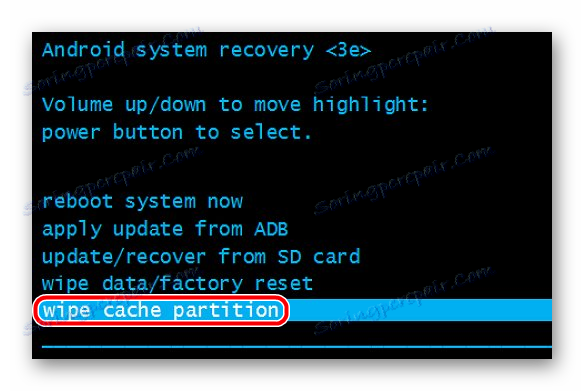
Jeśli wystąpi problem z kartą pamięci, użyj czwartej metody z tej listy.
Metoda 4: Sprawdź błędy karty pamięci
W ramach tej metody wykonaj kilka prostych czynności:
- Podłącz kartę do komputera PC za pomocą czytnika kart lub innego urządzenia.
- W folderze "Mój komputer" znajdź podłączony dysk i kliknij go prawym przyciskiem myszy.
- Z menu wybierz wiersz "Właściwości" , zakładkę "Narzędzia" .
- Wybierz w sekcji "Sprawdzanie dysku pod kątem błędów" , kliknij przycisk "Wykonaj weryfikację" .
- W oknie "Opcje" zaznacz opcję "Automatycznie popraw błędy systemowe" i "Sprawdź i napraw uszkodzone sektory" . Następnie uruchom test.
- Po sprawdzeniu włóż kartę z powrotem do telefonu / tabletu.
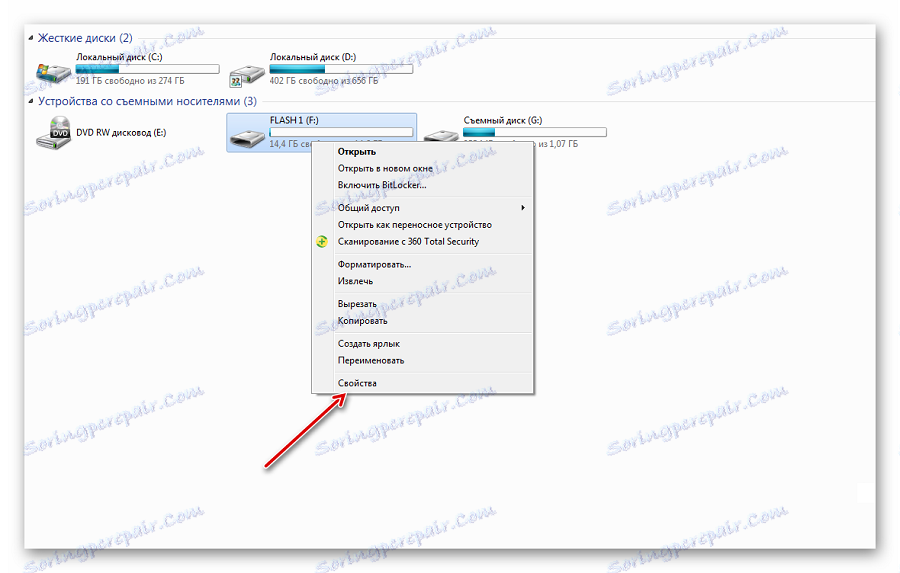


Jeśli skanowanie pod kątem błędów nie pomoże, musisz podjąć bardziej drastyczne środki.
Metoda 5: sformatuj kartę pamięci
Zdarza się, że na SD występują błędy i nic nie można z tym zrobić. Następnie najlepiej sformatować kartę, aby przywrócić ją do stanu początkowego. W systemie Windows ta procedura wygląda następująco:
- Wstępnie skopiuj dane z nośnika do pamięci komputera, w przeciwnym razie zostaną całkowicie usunięte. Kliknij prawym przyciskiem myszy ikonę dysku w sekcji "Mój komputer" .
- Wybierz Format . Określ typ systemu plików "FAT32" (najczęściej jest używany w przypadku kart pamięci).
- Usuń zaznaczenie opcji "Szybkie" . Kliknij przycisk "Start" .
- Następnie skopiuj dane z powrotem na kartę i włóż ją do swojego urządzenia. Powinien być wyświetlany poprawnie.

Czytaj także: Wszystkie metody formatowania kart pamięci
Są chwile, kiedy karty SD nie chcą być sformatowane. W takim przypadku skorzystaj z naszej lekcji.
Czytaj więcej: Ręcznie w przypadku, gdy karta pamięci nie jest sformatowana
Jeśli po sformatowaniu telefon zobaczył kartę pamięci, ale nie może jej otworzyć, możesz sformatować ją na samym urządzeniu. Z reguły w ustawieniach pamięci urządzeń z systemem Android jest funkcja "Wyczyść kartę pamięci" lub inna opcja o podobnej nazwie.
Ale zdarza się, że nawet komputer nie może rozpoznać karty pamięci. Jak być? W takim przypadku możesz postępować zgodnie z instrukcjami podanymi w ostatniej metodzie.
Metoda 6: Zaktualizuj sterowniki
Aby zaktualizować sterownik urządzenia, wykonaj następujące czynności:
- Przejdź do "Zarządzanie komputerem" i wybierz "Menedżer urządzeń" .
- W sekcji "Urządzenia dyskowe" znajdź potrzebny dysk i kliknij go prawym przyciskiem myszy, wybierz z menu opcję "Aktualizuj sterowniki ..." .
- Postępuj zgodnie z instrukcjami asystenta.
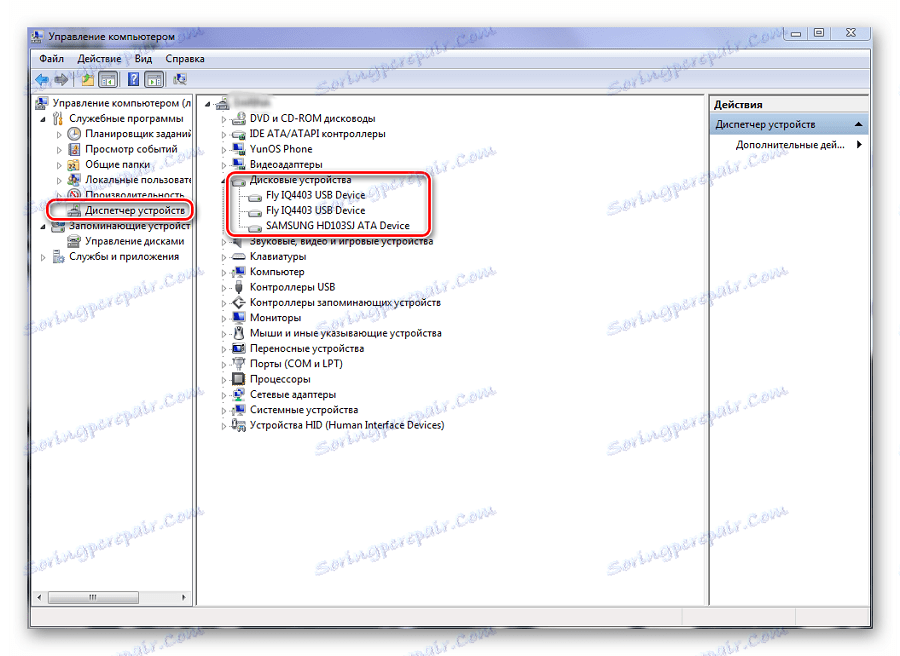
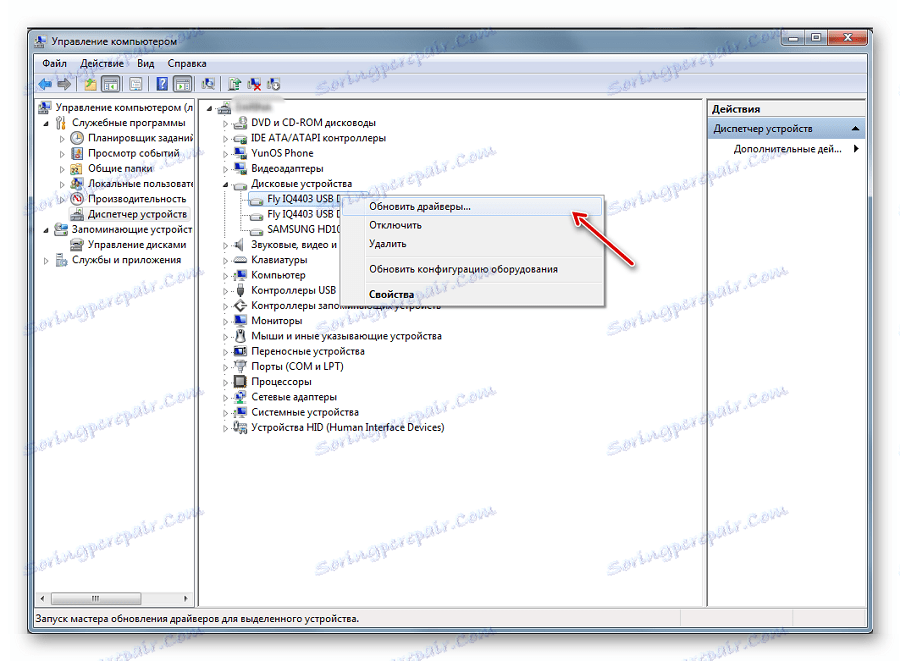
Jeśli wszystkie powyższe metody nie rozwiążą problemu, należy skontaktować się z najbliższym centrum serwisowym, w którym można ponownie zainstalować system Android lub naprawić kartę SD.